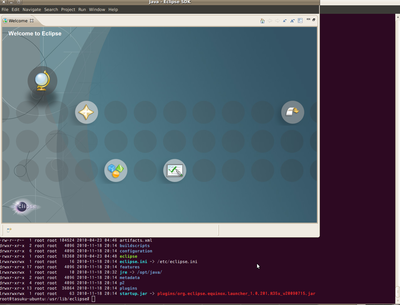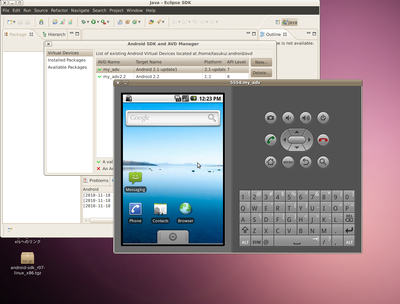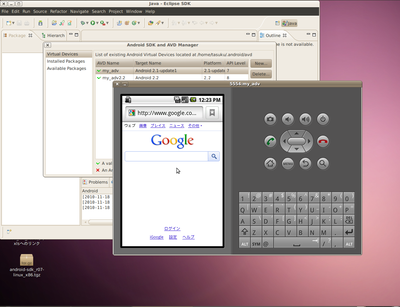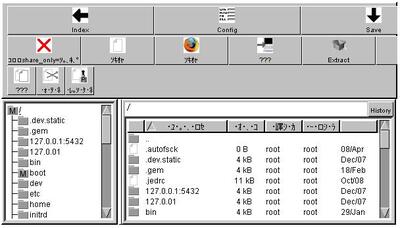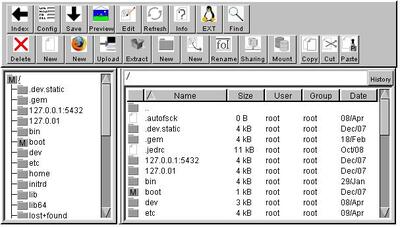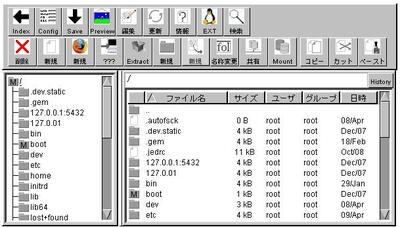caldavとは・・・ とか説明は省きます。
簡単にカレンダーを共有し、PCでもIPODでも同期できるようにしたいと
おもいつつINSTALL。
情報はdebian系 のものが多く、よくわかりませんでした。
とりあえず、自力でうごいているので、 VINE限るでメモっておきます。
とりあえず、サーバ側にpostgresはINSTALL済み。
php5-pgsqlや、 perl のYAMLははいってます。
入ってない場合は
apt-getinstall php5-pgsqltとか、
#cpan
install YAML でINSTALLしてください。
必要なRPMパッケージ 以下の3つを用意します。
 libawl-php-0.46-2.noarch.rpm
libawl-php-0.46-2.noarch.rpm
 davical-0.9.9.4-2.noarch.rpm
davical-0.9.9.4-2.noarch.rpm
 perl-YAML-0.71-1vl5.noarch.rpm
perl-YAML-0.71-1vl5.noarch.rpm

 はこちらのサイトから
はこちらのサイトから
 のperl-YAMLは
のperl-YAMLは
INSTALLされているんですが、davicalをinstallするときに、rpmでINSTALLしていないと、
ERRORがでてしまうんので、いれてみました。
因みにVine PLUS 5のところにあったものをGET!
Ver違うからエラー出るかとおもいまいたが、 rpm -ivhでさくっと入りました。
全部INSTALLできたら、/usr/share/davical ができています。
次 su - postgres になって
cd /usr/share/davical/dba に移動
./create-database.sh で実行すると、DBとユーザが作成されます。
このときに、admin ユーザのパスワードも表示されるので、忘れずにメモ。
exit postgresユーザでの作業おわり
次 pg_hba.confの編集
以下太字の2行を追加。
# "local" is for Unix domain socket connections only
local davical davical_app trust
local davical davical_dba trust
local all all trust
postgres再起動
次 apacheの設定・・・面倒だったので、リンクを貼る
Document rootが/var/www/html だったとしたら、
cd /var/www/html で移動して。
ln -s /usr/share/davical/htdocs hoge でリンクを貼る。
http://ドメイン/hogeで画面がでれば、ひとまず成功。
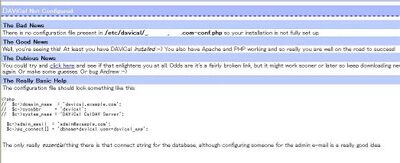
多分DAViCal Not Configured と表示がでてるので、読んでみますと、
/etc/daviacal/domein-config.php がないので、怒られてます。
なので、その通り作成し、
書く内容は
一番下に出てる。
<?php 以下
内容丸々コピーで最後に ?>
もう一度アクセスしてみると、無事ログイン画面となりました。
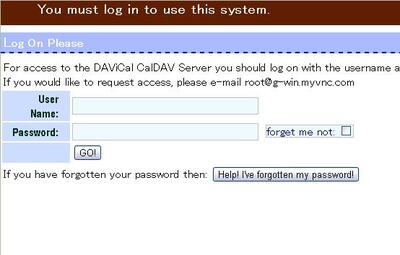
一番はじめだけ、dbインストールしたときの
ユーザ名 admin パスワード そのとき表示したもので ログインして、
すぐに変更しておきましょう
ロケールを日本にすれば、日本後のメニューになりました。
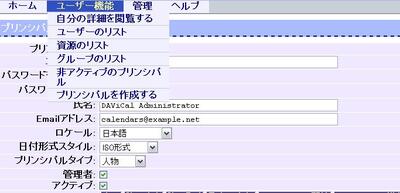
ユーザカレンダーを作っていくと、
http://ドメイン/hoge/caldav.php/ユーザ名/home/schedule
見たいなアドレスが設定されるので、
IPOD TOUCHのカレンダーに設定
DESKTOP の方は Thunderbird+アドオンのLightningで
書き込み 参照 テストは良好でした。。
 libawl-php-0.46-2.noarch.rpm
libawl-php-0.46-2.noarch.rpm davical-0.9.9.4-2.noarch.rpm
davical-0.9.9.4-2.noarch.rpm perl-YAML-0.71-1vl5.noarch.rpm
perl-YAML-0.71-1vl5.noarch.rpm
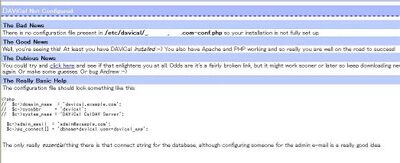
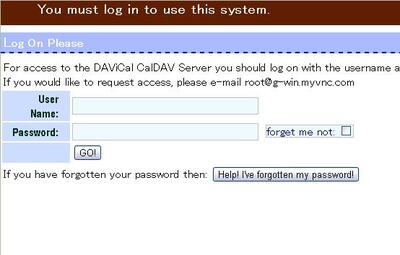

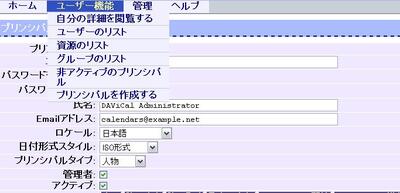

![【パソコン周辺機器関連品】玄人志向 変換基板/コンパクトフラッシュ→2.5インチIDE[44ピン]コ...](http://hbb.afl.rakuten.co.jp/hgb/?pc=http%3a%2f%2fthumbnail.image.rakuten.co.jp%2f%400_mall%2fecjungle%2fcabinet%2fidt-004%2fidt-zkrt-krhkcf25ide.jpg%3f_ex%3d128x128&m=http%3a%2f%2fthumbnail.image.rakuten.co.jp%2f%400_mall%2fecjungle%2fcabinet%2fidt-004%2fidt-zkrt-krhkcf25ide.jpg%3f_ex%3d80x80)



![[送料無料] Transcend(トランセンド)日本法人の永久保証付きコンパクトフラッシュ 32GB:Tran...](http://hbb.afl.rakuten.co.jp/hgb/?pc=http%3a%2f%2fthumbnail.image.rakuten.co.jp%2f%400_mall%2fdonya%2fcabinet%2fflashitem3%2f79742-0.jpg%3f_ex%3d128x128&m=http%3a%2f%2fthumbnail.image.rakuten.co.jp%2f%400_mall%2fdonya%2fcabinet%2fflashitem3%2f79742-0.jpg%3f_ex%3d80x80)